アプリケーションをインストールすると、多くのレジストリ値が作成され、インストールファイルとともにシステムに追加されます。これらのレジストリ値は、アプリケーションをアンインストールするときに常に削除されるとは限りません。たとえば、コンテキストメニューのサポートを提供するソフトウェアをダウンロードしてインストールした場合、コンテキストメニューのエントリはレジストリキーに保存され、アプリケーションをアンインストールしても、アプリケーションと共にアンインストールされないことがあります。以前、アンインストーラーとして機能するだけでなく、ハードディスクからソフトウェアのすべてのトレースをスキャンして削除するWindows用アプリケーションUberstallerを確認しましたが、アプリケーションの関連するレジストリキーが配置されている場所は表示しません。今日は別のアンインストーラーがあります インストールモニター これにより、インストールの影響を確認できますアプリケーションがシステム上にあり、アンインストール中にすべてのファイルとレジストリキーを完全に削除します。続きを読んで、Install Monitorの詳細を確認してください。
メインインターフェイスには、インストールされているすべてのアプリケーション。インストールされているアプリケーションの名前を右クリックして、実行できる機能を表示します。インストールモニターを使用すると、アプリケーションの内容を表示したり、システムからアンインストールしたり、名前やその他の情報をコピーしたり、Windowsレジストリエディターで関連するレジストリキーを開いたり、プログラムをオンラインで検索したりできます。リストからプログラムを選択すると、そのプログラムに関するいくつかの詳細を表示できます。 日付、サイズ、レジストリのサイズ、内容、更新リンク 右側など。

の 内容 下部のタブを使用すると、レジストリを表示できます選択したアプリケーションの内容。上部にあるドロップダウンバーからインストール済みのアプリケーションを切り替えることができます。インストールされたソフトウェアに関連するレジストリキーを削除するには、リストからそれを右クリックして選択します 削除する.
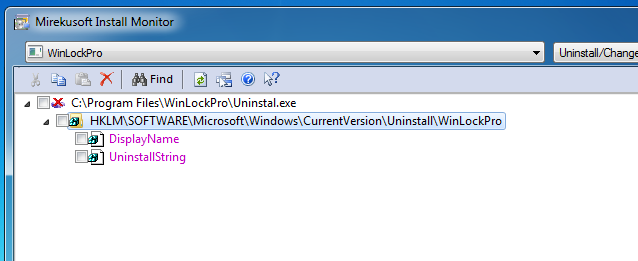
の 見つける 上部からアクセスできるウィンドウで見つけることができます ファイル、キー そして 値 クエリに関連しています。また、特定の日付の前または後に作成されたものを見つけるための日付オプションも提供します。
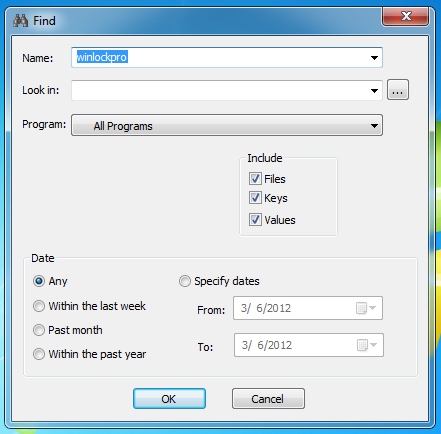
アプリケーションは、32ビットバージョンで動作しますWindows XP、Windows Vista、Windows 7、およびWindows8。製品ページで64ビットのインストールファイルを使用できますが、インストール中にいくつかの問題が発生しました。
インストールモニターのダウンロード
更新: 開発者は、64ビットインストールの問題をフォローアップして修正するのに十分なほど親切です。これで、64ビットインストールもシステムでスムーズに実行されます。













コメント